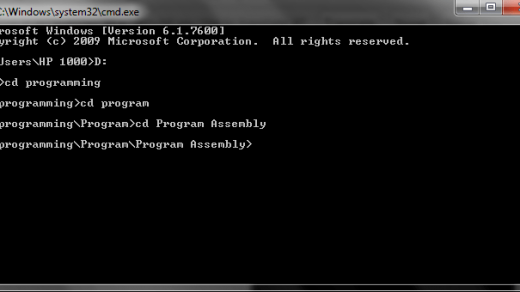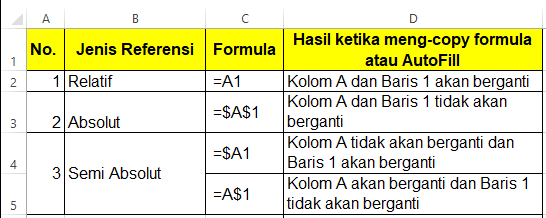Tips Kalibrasi Baterai Laptop yang Mudah dan Aman – Seiring berjalannya waktu, daya baterai pada laptop akan berkurang. Untuk itu, kamu perlu mengkalibrasinya dengan cara kalibrasi baterai laptop berikut ini.

Baik ponsel maupun laptop, kinerja daya baterai kedua benda elektronik ini akan menurun seiring berjalannya waktu. Dalam hal inilah kalibrasi diperlukan.
Cara kalibrasi baterai laptop sejatinya pun sama dengan kalibrasi baterai ponsel yaitu dapat dilakukan melalui cara manual maupun perangkat lunak pihak ketiga.
Kalibrasi dimaksudkan untuk mengetahui bagaimana kondisi yang sebenarnya dari daya tahan baterai laptop. Terkadang, daya baterai kurang sinkron antara indikasi yang disampaikan sistem dan kenyataannya.
Misal, Pada sistem disebutkan jika baterai bertahan hingga 120 menit padahal aslinya hanya mampu bertahan selama 30 menit.
Lantas, bagaimana cara kalibrasinya?
Daftar Isi :
1. Kalibrasi Baterai Laptop Secara Manual
Cara pertama yang dapat kamu gunakan untuk mengkalibrasi baterai laptop adalah dengan menggunakan metode manual.
Namun, sebelum mulai melakukan kalibrasi, kamu harus mematikan terlebih dahulu fitur sleep/hibernasi battery/hemat daya.
Adapun cara merubah setting mode tidur laptop adalah seperti ini.
1. Pertama, pergi ke Control Panel (panel kontrol) yang dapat kamu temukan di menu setting.
2. Klik “hardware and sound”, pilih opsi Power Option dan tekan menu ‘’Change when the computer sleep’’.

3. Berikutnya, kamu bisa merubah durasi waktunya ke ‘’Never’’ pada pengaturan ‘’Put the computer”.

4. Pada bagian Critical battery level’’, klik bagian ‘’On Battery’’ dan kamu bisa menyetel persentase terendah, yaitu 1 % hingga 5%.
5. Terakhir, Kamu bisa menekan “Apply, ok, dan Save Changes” yang berguna untuk menyimpan setelan yang sudah kamu buat.

Setelah selesai melakukan penyetelan terhadap mode tidur pada laptop, barulah kamu dapat meniru cara kalibrasi baterai laptop yang dijelaskan di paragraf berikut.
Kamu dapat menyimak dengan seksama langkah-langkah yang dijelaskan berikut ini.
1. Pertama, kamu harus mengisi daya laptop dengan charger baterai laptop eksternal hingga mencapai maksimumnya, atau 100%.
Hal ini bertujuan agar setelah melakukan pengisian hingga penuh dan kondisi suhu laptop tak terlalu tinggi.
Kamu dapat mendiamkannya beberapa saat dengan kondisi charger masih ditancapkan.
2. Berikutnya, kamu dapat melepaskan charger dari laptop dan biarkan laptop dalam kondisi menyala namun tanpa kamu gunakan sama sekali sampai baterainya habis dan benar-benar kosong.
3. Terakhir, kamu dapat mengisi baterainya hingga penuh 100% kembali. Pada fase ini, proses kalibrasi selesai dan sistem akan membaca status kesehatan baterai dengan normal kembali.
- Baca Juga : Jangan Sampai Tertipu! Ini 6 Perbedaan Charger Laptop Original dan KW
- Baca Juga : Yuk Cek Apakah Laptop Kalian Sudah Mendukung Fitur Auto Cut Off
2. Kalibrasi Baterai Laptop Menggunakan BIOS
Apabila hasil dari cara pertama kurang memuaskan, kamu dapat mencoba cara kedua yaitu menggunakan BIOS.
Pada laptop Windows, umumnya sudah terdapat program kalibrasi pra-instal sistem operasi di dalam BIOS.
Bingung bagaimana cara kalibrasi baterai laptop dengan metode ini? Yuk, simak penjelasan berikut!
1. Pertama, kamu harus mematikan laptop lalu menghidupkannya kembali
Selama proses booting berlangsung, kamu harus menekan tombol F2 terus menerus jangan sampai dilepaskan (kemungkinan metode menuju recovery mode pada masing-masing laptop berbeda, silahkan browsing terlebih dahulu).
2. Jika sudah masuk ke menu BIOS, tekan opsi ‘’Power’’ menggunakan tombol kursor pada keyboard.
3. Setelah itu, pilih menu ‘’start Battery Calibration’’ dan klik enter.

4. Silakan isi daya laptop hingga 100% dan lepaskan serta biarkan daya baterai habis dengan sendirinya.
5. Setelah itu, isi ulang dayanya lagi sampai penuh 100% dan jangan menekan tombol apapun ketika pengisian sedang berlangsung.
6. Jika sudah penuh, berarti proses kalibrasi telah usai. Restart kembali laptop kamu dan lepaskan pengisi dayanya.
Itulah cara kedua yang dapat kamu gunakan untuk melakukan kalibrasi baterai Laptop.
Masih kurang puas dan yakin? Baiklah, satu lagi cara kalibrasi baterai laptop yang bisa kamu lakukan. Simak baik-baik, ya.
Baca Juga : Tips Membersihkan Cache di Laptop
3. Kalibrasi Baterai Laptop dengan Software
Perlu kamu ketahui sebelumnya, terdapat banyak software yang tersedia di internet dan dapat kamu gunakan untuk membantu proses kalibrasi baterai laptop.
Namun, dalam praktiknya, Kamu juga harus membaca deskripsi software tersebut apakah kompatibel dengan versi Windows yang sedang kamu gunakan atau tidak.
Berikut ini contoh software yang dapat kamu gunakan untuk mengindikasi baterai laptop pada Windows 10.
– Smarter Battery
Perlu kamu ketahui, Smarter Battery merupakan salah satu software manajemen daya yang populer digunakan di laptop Windows.
Selain untuk meningkatkan performa baterai, software ini juga dapat digunakan untuk melakukan kalibrasi baterai laptop.
Untuk bisa menggunakannya, terlebih dahulu kamu harus membeli software ini di website resminya seharga $ 14 atau sekitar Rp200.000,00.
Harga yang dipatok juga mungkin sebanding dengan apa yang diberikan oleh software ini.
– Battery Care
Kamu ingin melakukan proses kalibrasi dengan cara manual, tetapi waktu mengosongkan baterai sangat lama?
Kamu dapat menggunakan software pihak ketiga bernama Battery Care untuk kalibrasi baterai laptop.
Battery Care juga bisa digunakan untuk mengetahui kondisi terkini kinerja baterai. Software yang satu ini gratis, dan kamu bisa mencobanya tanpa harus membayar.
Seiring berjalannya waktu, baik daya baterai ponsel maupun laptop akan berkurang.
Hal tersebut tak dapat dihindari, tetapi bisa kamu antisipasi dengan rutin melakukan kalibrasi baterai.
Beberapa cara kalibrasi baterai laptop yang sudah disebutkan di atas, bisa terbilang mudah, tanpa harus bongkar pasang casing laptop. (blogpress.id)
Info ruanglab lainnya:
- Begini Cara Pakai Mic di Laptop dan Komputer
- Mengapa Baterai Bisa Menggembung Saat Overcharge?
- Cara Menghilangkan Tanda Silang Merah Pada Baterai Laptop